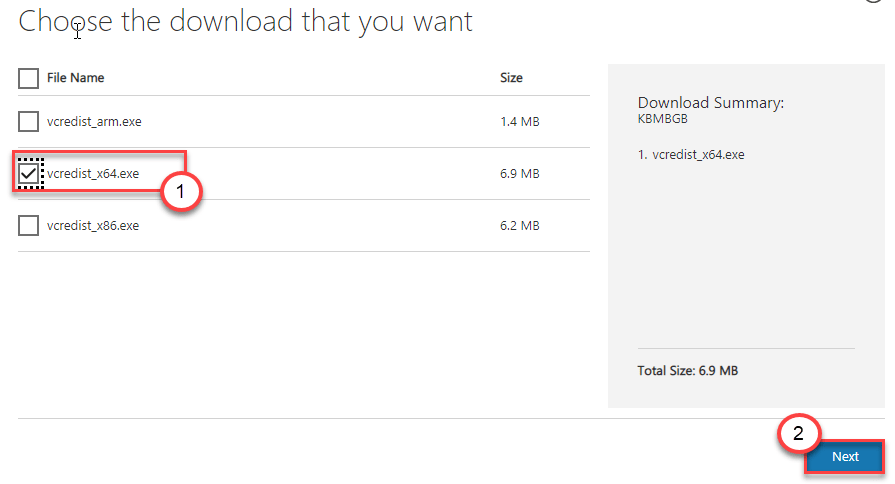Za pomocą Techiewriter
Wielu użytkowników Windows 11 i Windows 10 zgłosiło, że otrzymali okno dialogowe z napisem Błąd krytyczny – koordynator wrócił -1 często. Zwykle dzieje się to zaraz po uruchomieniu systemu Windows. Chociaż ten komunikat o błędzie nie pozostawia śladu, co dokładnie powoduje ten problem, zauważono, że komunikat o błędzie pojawia się na komputerach, na których zainstalowano aplikację Zoom. Dlatego zdecydowanie warto spróbować usunąć aplikację Zoom i sprawdzić, czy po tym pojawia się ten błąd. Innym możliwym powodem jest obecność pliku o nazwie launch.bat w starcie.
W tym artykule szczegółowo opisaliśmy 2 różne metody, które mogą potencjalnie rozwiązać problem Błąd krytyczny – koordynator wrócił -1 problem, z którym się borykasz. Wypróbuj je jeden po drugim.
Metoda 1: Zainstaluj ponownie aplikację Zoom
Krok 1: Uruchom Uruchomić okno, naciskając klawisze Wygraj + R razem. Wpisz appwiz.cpl i uderzył Wchodzić klucz.

Krok 2: W Programy i funkcje okno, Kliknij na Powiększenie aplikacji, a następnie kliknij Odinstaluj przycisk u góry.
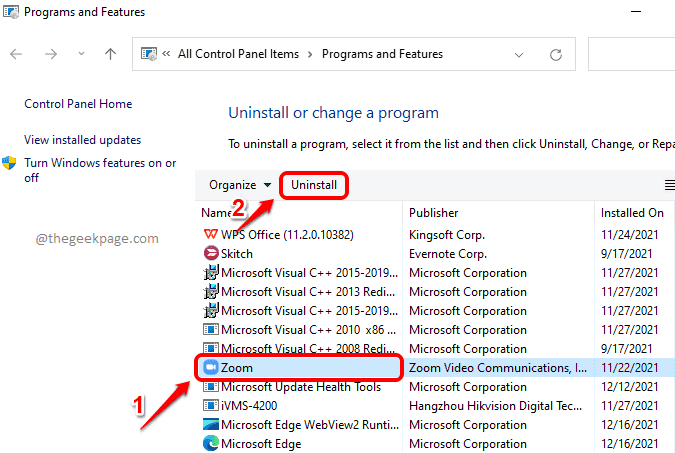
Krok 3: Dezinstalator Zoom teraz uruchomi i usunie aplikację Zoom z twojego komputera.
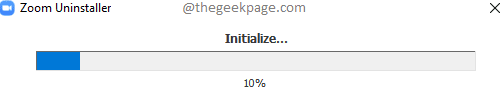
Uruchom ponownie swoją maszynę i sprawdź, czy problem został rozwiązany. Jeśli problem zostanie rozwiązany, możesz ponownie pobrać najnowszą kompatybilną wersję Zoom dla swojego komputera. Pobierz najnowszą aplikację Zoom z Zoom oficjalna strona tutaj.
Metoda 2: Wyłącz launch.bat z Autostartu
Czasami problem może być spowodowany przez plik bat o nazwie launch.bat w programie startowym. Jeśli plik launch.bat jest obecny w programie Autostart, jego wyłączenie może rozwiązać problem.
Krok 1: Kliknij prawym przyciskiem myszy na OknaIkona na pasku zadań i kliknij Menadżer zadań opcja.
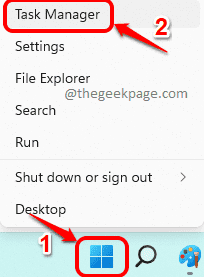
Krok 2: Po uruchomieniu Menedżera zadań kliknij przycisk Uruchomienie patka. Kliknij prawym przyciskiem myszy na start.bat plik, a następnie kliknij Wyłączyć z menu kontekstowego prawego przycisku myszy.
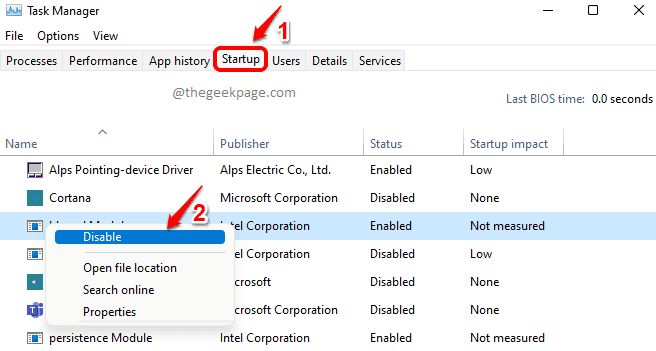
Uruchom ponownie maszynę i zobacz, czy otrzymujesz Błąd krytyczny – koordynator wrócił -1 wiadomość już.
Mam nadzieję, że artykuł okazał się przydatny.